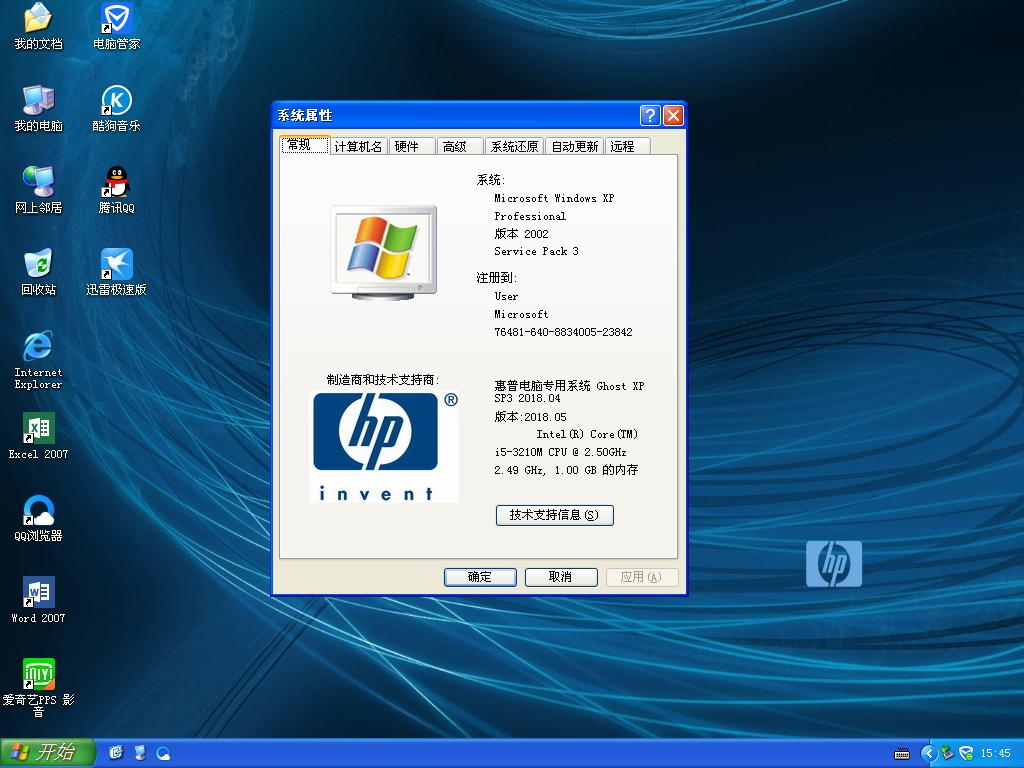BarTender条码打印怎么设置秤显示?
有关BarTender 2016表单中的称显示,前面都给大家介绍过了,包括秤显示属性设置,链接数据源属性设置等等。本文,将以图文并茂的方式,教大家如何为称重设备设置秤显示控件。我们打开BarTender 2016,完成条码标签的创建,或直接打开已经生成的条码标签:
- 软件名称:
- BarTender 标签条码打印软件 v11.0.1.3045 官方安装版 64位
- 软件大小:
- 601MB
- 更新时间:
- 2015-12-25
1、单击菜单栏中的“数据输入控件”,在弹出的菜单中,点击插入“秤显示”控件。
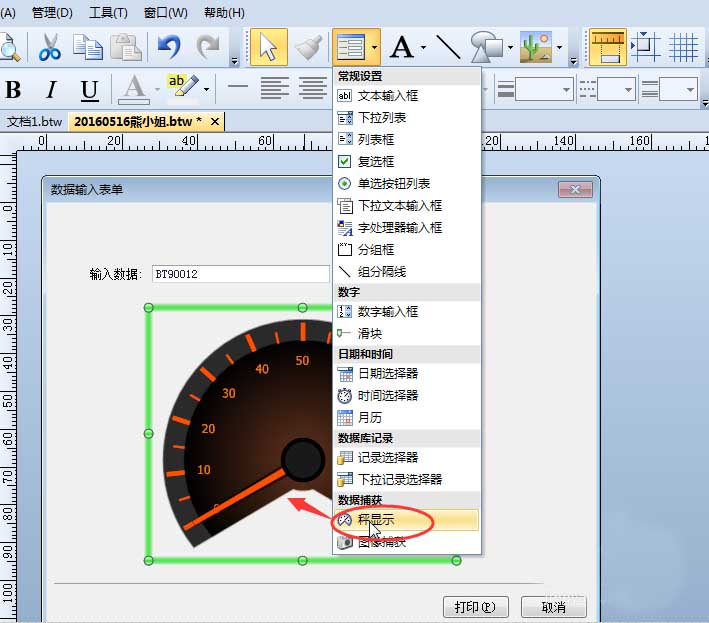
2、双击秤显示控件,以打开“秤显示控件属性”对话框。从导航窗格中选择“秤”,以显示“秤”属性页。

3、如果将多个设备连接到您的计算机,请从下拉列表中选择所需的设备。如果尚未安装所需的称重秤,请选择“新建”以打开添加秤向导。请遵循向导中的提示来安装当前连接到您的计算机的秤。
4、根据需要,使用“秤外观”对话框自定义该控件的外观。选择“开始测试”以验证是否可以成功连接到称重秤。 如果无法从秤收到数据,请选择“称重秤设置”,以检查所选秤的连接设置。

5、单击“关闭”,返回数据输入表单。在执行打印作业之后,BarTender的打印向导将显示“数据输入表单”,其中包含秤显示控件。在将称重秤连接到您的计算机之后,使用数据输入表单上的秤显示控件可以实时读取已测量的重量,以便您可以在打印项目之前获取准确的读数。
1)使用“捕获”按钮捕获重量
以下说明假设“捕获”按钮在数据输入表单上可见。 要启用“捕获”按钮,请打开“秤外观”对话框。 在“秤工具栏选项”下,针对“显示“捕获/重做”按钮”选择“是”。

在打印向导 - 数据输入表单上,在获取准确的重量读数之后单击“捕获”;如果捕获的读数不可接受,请单击“重做”。 这样将会返回实时预览屏幕,您可以在其中重新捕获对象的重量;单击“打印”以执行打印作业;或者,按键盘上的 ENTER 键。
2)BarTender捕获稳定的重量时自动打印
在“秤”属性页,启用“自动捕获稳定重量”选项。此选项指示BarTender自动记录稳定的重量。“秤属性”对话框的“高级”选项卡定义了BarTender用以确定稳定重量的变量。 启用“捕获后打印”选项。 此选项指示BarTender在识别稳定重量时自动打印文档,因而无需在捕获稳定的重量后按数据输入表单上的“打印”。

相关推荐:
推荐系统
微软Win11原版22H2下载_Win11GHOST 免 激活密钥 22H2正式版64位免费下载
语言:中文版系统大小:5.13GB系统类型:Win11微软Win11原版22H2下载_Win11GHOST 免 激活密钥 22H2正式版64位免费下载系统在家用办公上跑分表现都是非常优秀,完美的兼容各种硬件和软件,运行环境安全可靠稳定。Win11 64位 Office办公版(免费)优化 1、保留 Edge浏览器。 2、隐藏“操作中心”托盘图标。 3、保留常用组件(微软商店,计算器,图片查看器等)。 5、关闭天气资讯。
Win11 21H2 官方正式版下载_Win11 21H2最新系统免激活下载
语言:中文版系统大小:4.75GB系统类型:Win11Ghost Win11 21H2是微软在系统方面技术积累雄厚深耕多年,Ghost Win11 21H2系统在家用办公上跑分表现都是非常优秀,完美的兼容各种硬件和软件,运行环境安全可靠稳定。Ghost Win11 21H2是微软最新发布的KB5019961补丁升级而来的最新版的21H2系统,以Windows 11 21H2 22000 1219 专业版为基础进行优化,保持原汁原味,系统流畅稳定,保留常用组件
windows11中文版镜像 微软win11正式版简体中文GHOST ISO镜像64位系统下载
语言:中文版系统大小:5.31GB系统类型:Win11windows11中文版镜像 微软win11正式版简体中文GHOST ISO镜像64位系统下载,微软win11发布快大半年了,其中做了很多次补丁和修复一些BUG,比之前的版本有一些功能上的调整,目前已经升级到最新版本的镜像系统,并且优化了自动激活,永久使用。windows11中文版镜像国内镜像下载地址微软windows11正式版镜像 介绍:1、对函数算法进行了一定程度的简化和优化
微软windows11正式版GHOST ISO镜像 win11下载 国内最新版渠道下载
语言:中文版系统大小:5.31GB系统类型:Win11微软windows11正式版GHOST ISO镜像 win11下载 国内最新版渠道下载,微软2022年正式推出了win11系统,很多人迫不及待的要体验,本站提供了最新版的微软Windows11正式版系统下载,微软windows11正式版镜像 是一款功能超级强大的装机系统,是微软方面全新推出的装机系统,这款系统可以通过pe直接的完成安装,对此系统感兴趣,想要使用的用户们就快来下载
微软windows11系统下载 微软原版 Ghost win11 X64 正式版ISO镜像文件
语言:中文版系统大小:0MB系统类型:Win11微软Ghost win11 正式版镜像文件是一款由微软方面推出的优秀全新装机系统,这款系统的新功能非常多,用户们能够在这里体验到最富有人性化的设计等,且全新的柔软界面,看起来非常的舒服~微软Ghost win11 正式版镜像文件介绍:1、与各种硬件设备兼容。 更好地完成用户安装并有效地使用。2、稳定使用蓝屏,系统不再兼容,更能享受无缝的系统服务。3、为
雨林木风Windows11专业版 Ghost Win11官方正式版 (22H2) 系统下载
语言:中文版系统大小:4.75GB系统类型:雨林木风Windows11专业版 Ghost Win11官方正式版 (22H2) 系统下载在系统方面技术积累雄厚深耕多年,打造了国内重装系统行业的雨林木风品牌,其系统口碑得到许多人认可,积累了广大的用户群体,雨林木风是一款稳定流畅的系统,一直以来都以用户为中心,是由雨林木风团队推出的Windows11国内镜像版,基于国内用户的习惯,做了系统性能的优化,采用了新的系统
雨林木风win7旗舰版系统下载 win7 32位旗舰版 GHOST 免激活镜像ISO
语言:中文版系统大小:5.91GB系统类型:Win7雨林木风win7旗舰版系统下载 win7 32位旗舰版 GHOST 免激活镜像ISO在系统方面技术积累雄厚深耕多年,加固了系统安全策略,雨林木风win7旗舰版系统在家用办公上跑分表现都是非常优秀,完美的兼容各种硬件和软件,运行环境安全可靠稳定。win7 32位旗舰装机版 v2019 05能够帮助用户们进行系统的一键安装、快速装机等,系统中的内容全面,能够为广大用户
番茄花园Ghost Win7 x64 SP1稳定装机版2022年7月(64位) 高速下载
语言:中文版系统大小:3.91GB系统类型:Win7欢迎使用 番茄花园 Ghost Win7 x64 SP1 2022.07 极速装机版 专业装机版具有更安全、更稳定、更人性化等特点。集成最常用的装机软件,集成最全面的硬件驱动,精心挑选的系统维护工具,加上独有人性化的设计。是电脑城、个人、公司快速装机之首选!拥有此系统
相关文章
- 抖音APP指尖烟花特效拍摄技巧介绍
- 微软Edge90正式版怎么样? 新的字体渲染系统可提高清晰度
- 如何设置开机密码
- 试客小兵怎么更换绑定支付宝?试客小兵更改支付宝提现信息图文教程
- excel如何给表格设置密码保护呢?
- premiere cs4无法导出文件怎么办?premiere cs4导出视频失败的解决办法
- 网易云阅读app怎么签到? 网易云阅读签到领取阅读点的教程
- 企业微信如何设置发票抬头?管理员在企业微信设置发票抬头的方法介绍
- Excel中怎么给数据排序?excel数据排序方法介绍
- 如何提前预定2021春节档电影票?
- 没有安装PowerPoint怎样播放演示文档
- Excel如何提取汇总信息
- 怎样在word中输入对号
- PowerPoint 2007如何制作倒计时进度条
- 口袋助理app在哪里发布通知?怎么发布通知?
- WPS文字如何转换全角半角符
- word中英文对不齐怎么办
- excel2013中如何只复制可见单元格
热门系统
- 1华硕笔记本&台式机专用系统 GhostWin7 32位正式旗舰版2018年8月(32位)ISO镜像下载
- 2深度技术 Windows 10 x86 企业版 电脑城装机版2018年10月(32位) ISO镜像免费下载
- 3电脑公司 装机专用系统Windows10 x86喜迎国庆 企业版2020年10月(32位) ISO镜像快速下载
- 4雨林木风 Ghost Win7 SP1 装机版 2020年4月(32位) 提供下载
- 5深度技术 Windows 10 x86 企业版 六一节 电脑城装机版 版本1903 2022年6月(32位) ISO镜像免费下载
- 6深度技术 Windows 10 x64 企业版 电脑城装机版2021年1月(64位) 高速下载
- 7新萝卜家园电脑城专用系统 Windows10 x64 企业版2019年10月(64位) ISO镜像免费下载
- 8新萝卜家园 GhostWin7 SP1 最新电脑城极速装机版2018年8月(32位)ISO镜像下载
- 9电脑公司Ghost Win8.1 x32 精选纯净版2022年5月(免激活) ISO镜像高速下载
- 10新萝卜家园Ghost Win8.1 X32 最新纯净版2018年05(自动激活) ISO镜像免费下载
热门文章
常用系统
- 1电脑公司 装机专用系统Windows10 x86元旦特别 企业版2020年1月(32位) ISO镜像快速下载
- 2笔记本&台式机专用系统 Windows10 新春特别 企业版 2020年2月(32位) ISO镜像快速下载
- 3番茄花园 Windows 10 官方企业版 版本1903 2021年12月(64位) ISO高速下载
- 4惠普笔记本&台式机专用系统 GHOSTXPSP3 2018年5月 海驱版 ISO镜像快速下载
- 5深度技术 Windows 10 x86 企业版 电脑城装机版2018年10月(32位) ISO镜像免费下载
- 6深度技术 Windows 10 x64 企业版 电脑城装机版 版本1903 2021年9月(64位) 高速下载
- 7电脑公司Ghost Win8.1 x32 精选纯净版2021年4月(免激活) ISO镜像高速下载
- 8番茄花园 Windows 10 官方企业版 2021年2月(64位) ISO高速下载
- 9电脑公司Ghost Win7 Sp1 装机万能版2021年4月(32位) 提供下载
- 10新萝卜家园 GhostWin7 SP1 电脑城极速稳定版2022年1月(32位) ISO镜像高速下载